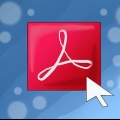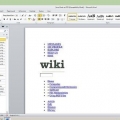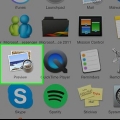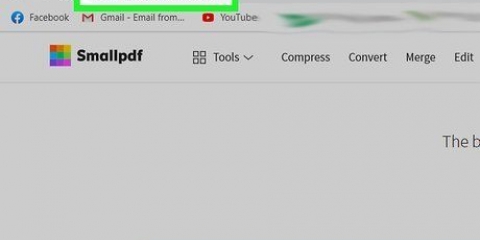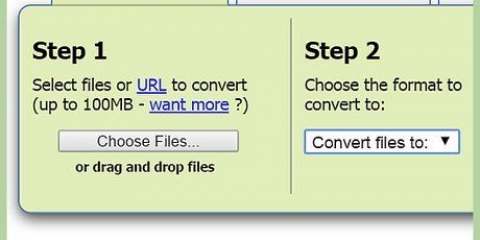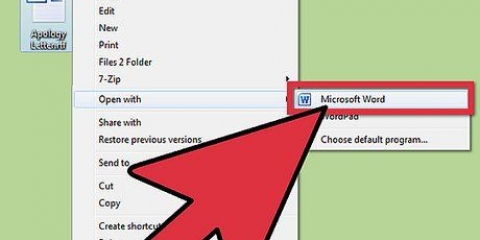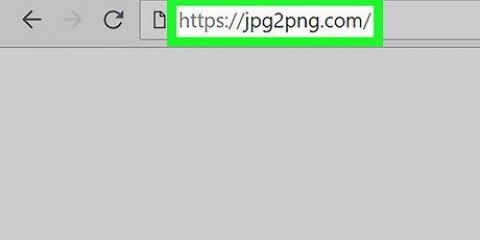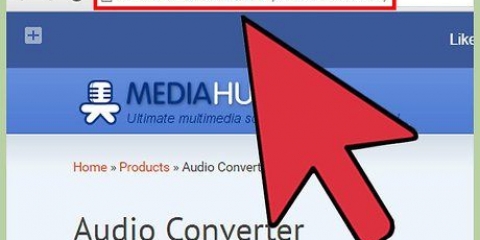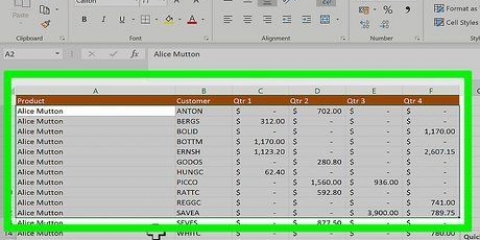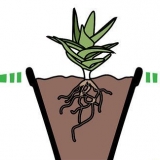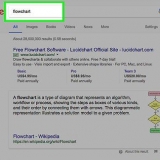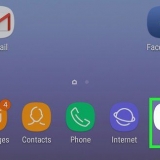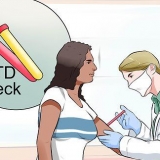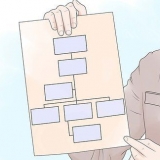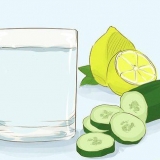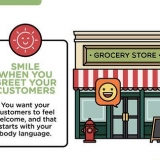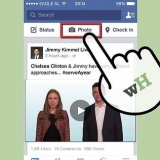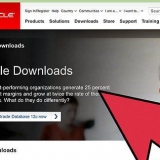Konvertera docx till doc
Om du försöker öppna en DOCX-fil i en äldre version av Word kommer filen förmodligen att se konstig ut. Det beror på att DOCX-formatet inte introducerades förrän 2007, äldre versioner av Word kan inte läsa det ordentligt. Lyckligtvis är det väldigt enkelt för alla operativsystem att konvertera en DOCX-fil.
Steg
Metod 1 av 4: Öppna en DOCX-fil i Word XP och 2003 (Windows)

1. Ladda ner Microsoft Office Compatibility Pack. Om du använder en äldre version av Office kan du ladda ner den här kostnadsfria uppdateringen för att öppna DOCX-filer med din version av Word.
- Ladda ner paketet här: Microsoft.com/nl-nl/download/details.aspx?id=3.
- Se till att du har tillämpat de senaste uppdateringarna för både Windows och Office.

2. Öppna exe-filen för att installera uppdateringen. Följ instruktionerna i installationsprogrammet.

3. Dubbelklicka på DOCX-filen för att öppna den i Word. Efter att du har installerat uppdateringen bör du utan problem kunna öppna en DOCX-fil med Word.

4. Spara filen som DOC-fil. När du har öppnat filen kan du spara den som en DOC-fil om du vill öppna den på andra datorer som inte har kompatibilitetspaketet installerat.
Klicka på "Fil" och sedan vidare "Spara som". I rullgardinsmenyn "Filtyp" Klicka på "DOC".
Metod 2 av 4: Konvertera en DOCX-fil på en Mac

1. Öppna Terminal-programmet. Du hittar det här programmet i mappen Utilities, en undermapp till Applications.

2. typ .textutil -konvertera doci fönstret, tryck inte ännu ⏎ Återgå.

3. Dra DOCX-filen du vill konvertera till terminalfönstret. Filplatsen läggs nu till det angivna kommandot.

4. Tryck .⏎ Återgå för att konvertera filen. Konverteringen kan ta ett tag. Den nya DOC-versionen sparas på samma plats som DOCX-filen.
Metod 3 av 4: Använd en onlinekonverteringstjänst

1. Sök på nätet efter en konverteringstjänst. Om du hellre inte vill installera någonting eller använda Terminal kan du använda en konverteringswebbplats för att konvertera filen. Obs: Denna metod rekommenderas inte vid känslig information eftersom dokumentet kommer att laddas upp till en server för konvertering. Dessa är populära webbplatser:
- Zamzar - zamzar.com/convert/docx-to-doc/
- Gratis filkonverterare - freefileconvert.se/

2. Ladda upp filen du vill konvertera. Processen varierar beroende på tjänst, men vanligtvis söker du på din dator efter filen och drar sedan den här filen till servicefönstret.

3. Välj "DOC" som utdataformat.

4. Ange din e-postadress och starta konverteringen. Det tar några minuter att hitta den konverterade filen i din inkorg.

5. Ladda ner och öppna filen. Använd nedladdningslänken i e-postmeddelandet du fick för att ladda ner den konverterade filen till din dator. Efter detta kan du öppna den som en DOC-fil med valfri version av Word.
Metod 4 av 4: Använda Word 2007 eller nyare

1. Öppna DOCX-filen i Word 2007 eller senare. Detta är en praktisk metod om du har en nyare version av Word, men personen du skickar filen till inte.

2. Klicka på "Fil". Om du använder Word 2007 klickar du på Office-knappen.

3. Klicka på "Spara som". Nu kan du byta namn och ändra storlek på filen.

4. Klicka på rullgardinsmenyn "Filtyp" och välj "Word 97-2003-dokument". Detta kommer att spara filen som en DOC-fil.
Оцените, пожалуйста статью